Xiaomi Smart Home : comment initialiser la gateway ?
Sommaire
I. Présentation
Rendre sa maison intelligente à moindre coût, c'est ce que propose Xiaomi avec sa gamme complète de produits autour de la domotique. Dans cet article, on va s'intéresser à la gateway Xiaomi Smart Home qui sera le coeur de votre solution Xiaomi. C'est auprès de cet équipement que vont venir se greffer tous les capteurs, détecteurs, ampoules.... de chez Xiaomi que vous souhaitez piloter.
Remarque : On peut considérer que le rôle de la gateway Xiaomi Smart Home et équivalent à celui du pont de connexion (bridge) de la solution Philips Hue.
Dans ce tutoriel, nous allons voir comment initialiser votre gateway Xiaomi fraîchement reçue. Pour ma part, l'objectif est ensuite de l'intégrer à la solution Jeedom, on abordera cette intégration sujet au sein d'un nouvel article.
Pour environ 20€ il est possible d'acquérir cette gateway sur différents sites comme Banggood, Gearbest, etc. Si vous souhaitez l'acheter : Xiaomi Gateway - Il faut penser aussi à acquérir un adaptateur électrique européen car la prise est de norme chinoise.
II. Initialiser la gateway Xiaomi
Sur votre smartphone, commencez par télécharger l'application Mi Home sur le Play Store. Pendant que ça télécharge et s'installe... connectez votre gateway sur une prise électrique pour qu'elle démarre. Une voix chinoise va parler au bout de quelques secondes et la gateway va clignoter jaune.
Ensuite, lors de la première ouverture de l'application, vous veillerez à bien sélectionner "Mainland China" comme région. Sinon il ne sera pas possible de détecter la gateway, si vous sélectionnez "Europe" par exemple (ce qui est trompeur).
Maintenant, on va pouvoir ajouter le produit dans l'application : cliquez sur "Add device".
La gateway doit apparaître dans la liste des périphériques proches ; appuyez dessus.
Authentifiez-vous sur l'application, soit avec votre compte Mi ou en créant un compte.
Vous allez pouvoir intégrer votre gateway à votre réseau sans-fil local, pour cela l'assistant va vous demander le mot de passe de votre connexion Wi-Fi.
Poursuivez et patientez quelques instants, le temps que la passerelle est configurée.
Si vous obtenez le message "Connected Successfully" c'est tout bon ! Affectez la passerelle à une pièce de votre logement.
Votre gateway doit apparaître sur la page d'accueil de l'application Mi Home :
En cliquant sur la gateway dans l'application, vous pourrez accéder à ses fonctionnalités et aussi aux mises à jour. Je vous recommande de commencer par effectuer les mises à jour pour bénéficier des derniers bugfixs et des nouveautés.
III. Je ne détecte pas ma gateway Xiaomi, que faire ?
Si vous ne détectez pas votre gateway au sein de l'application Mi Home, je vous oriente vers deux pistes :
- Réinitialiser la gateway - appuyez pendant 10 secondes sur le bouton - et relancer la recherche
- Vérifiez que vous utilisez bien la région "Mainland China", dans les paramètres de l'application (Settings) puis "Region", comme ceci :
Maintenant que la passerelle Xiaomi est initialisée et présente au sein de l'application Mi Home, il est possible de :
- Faire l'association d'autres produits Xiaomi avec la passerelle pour remonter les informations et créer des scénarios
- Faire remonter la passerelle et tous les objets connectés qui lui seront associés au sein d'une application tierce comme Jeedom, pour une gestion externalisée sans passer par les fonctionnalités de la gateway


















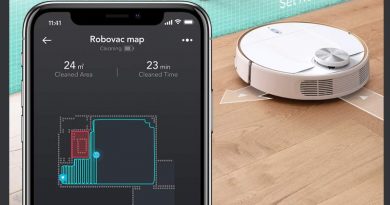

Bonjour,
je possède les ampoules Xiaomi connectées Yeelight LED Color : je souhaitais savoir s’il est obligatoire de passer par sa box en Wifi avec accès internet ou peut-on se connecter directement aux ampoules en passant par la gateway Xiaomi ?
Je m’explique : je n’avais pendant 4 jours plus d’internet pour cause de travaux et je n’ai pu accéder à mes ampoules
Merci de vos précisions
Cdt
Farid
Bonjour,
j’ai suivi votre tutoriel, merci de la clarté. La passerelle apparaît, je peux lancer les étapes du processus… mais la connexion finale au réseau WIFI n’aboutit jamais, avec deux issues différentes : parfois lumière bleue qui continue à clignoter.. le reset la refait passer en jaune et le processus recommence pour planter au même endroit, soit la lumière bleue clignotante s’arrête rapidement, avec une voix chinoise qui dit quelque chose, mais la passerelle n’apparaît toujours pas dans les devices connectés. J’ai essayé en changeant de tel (j’ai un xiaomi), en reprenant une version plus ancienne de l’appli android,…. rien n’y fait. Avez vous déjà rencontré cette difficulté ?
Cdt denis
Bonjour, je rencontre le même problème que vous, la gateway est détectée par l’appli et la connexion se fait au téléphone mais pas à la box. Avez vous trouvé une solution ?
Merci Florian
Bonjour,
J’ai un problème de connexion que je trouve bizarre.
Tout fonctionne bien avec une adresse mail.
Par contre, avec une autre adresse mail sur le même smartphone, je ne parviens pas à connecter au serveur.
Les 2 premières phases se font mais pour la troisième « connexion au serveur » tourne sans succès.
Quelqu’un a une idée ?
Vous êtes bien sur le serveur chinois ?
Bonjour,
J’ai acheté sur le site Gearbest la gateway Xiaomi Home, mais après installation et configuration de la gateway dans l’appli MI HOME ( version 2.75.3 ) et l’inclusion d’un capteur d’ouverture de port, je ne parviens pas à les faire reconnaître automatiquement par le plugin Xiaomi Home dans Jeedom. Je ne suis pas parvenu à trouver le mode « développeur » dans l’appli MI Home menu « about ». Si j’ai bien tout compris cette gateway n’est pas homekit, donc devrait être compatible avec le plugin Xiaomi. J’ai essayé le double « tape » dans le menu « about » pour faire apparaître le menu développeur mais sans succès. Quand je clique plusieurs fois sur le numéro de version dans « About » un message s’affiche « Enable Mi Home Mode », mais je n’ai pas vu l’apparition de menus supplémentaires. Je peux le désactiver en recommençant la même opération. Comment puis-je faire pour activer le menu développeur ? Cdlt
bONBJOUR JE RENCONTRE LE M7ME PROBL7ME DE CONNECTION AU ROUTEUR? (live box blanche) toujours pas de solution? pour MI CONTROL hub V2
Bonjour,
J’ai eu beaucoup de difficultés à établir les connexions et à installer le hub, une fois tout fait, j’ai eu un probleme avec l’application (compatible avec android 7) que j’ai du réinstaller et là plus moyen d’établir la connexion le hub n’allume plus le led en jaune et le réseau n’apparait plus, il persiste à s’allumer en vert (la veilleuse) et je n’ai trouvé aucun moyen de faire un « reset » . Mes éssais d’appuis en séquences (2 ou 3 plus ou moins espacés ou appuis prolongés) donnent des messages (chinois) différents (2 ou 3) et des clignotements rouges, mais pas ce qui est attendu pour initialiser et reconnaitre le HUB.
Existe-t-il une procédure de reset complet du HUB
c’est un MI
Bonjour
j’ai eu exactement le même problème , as-tu trouvé une solution ? merci
Bonjour,
Pareil, le Hub fonctionnait très bien pour deux ans et après un update de l’application, l’installation se bloque a la 3ème étape “connexion au serveur”. Après plusieurs tentative..changement de..pays etc…rien n’y fait!
en attente d’une solution.
bonjour impossible de voir mon gateway sur jeedom avec la freebox delta mais je vois tout dans l’application xiaomi sur mon iphone.
une petite idee ?
re bonjour pour plus d’information
jeedom installé sur une freebox delta depuis qu’il on mis une MV.
plugin xiaomi home installé.
dépendances : statut OK
Démon : statut NOK
configuration OK
fonctionnalité cron et cron 5 : activée
si je ne trompe pas voilà une partie du log :
[2020-04-13 13:40:34][ERROR] : Impossible de lancer le démon xiaomihomed. Vérifiez le log.
[2020-04-13 13:45:03][ERROR] : Attention je pense qu’il y a un soucis avec le démon que j’ai relancé plus de 3 fois consécutivement
[2020-04-13 13:45:03][INFO] : Lancement démon xiaomihome : /usr/bin/python /var/www/html/plugins/xiaomihome/resources/xiaomihomed/xiaomihomed.py –loglevel debug –socketport 55019 –callback http://127.0.0.1:80/plugins/xiaomihome/core/php/jeeXiaomiHome.php –apikey O7iZ2B5YlJQDDS4PWHJsnD0C69N97qTd –cycle 0.05 –pid /tmp/jeedom/xiaomihome/deamon.pid
Traceback (most recent call last):
File « /var/www/html/plugins/xiaomihome/resources/xiaomihomed/xiaomihomed.py », line 26, in
import globals
File « /var/www/html/plugins/xiaomihome/resources/xiaomihomed/globals.py », line 3, in
from devices.yeelight.flow import *
File « /var/www/html/plugins/xiaomihome/resources/xiaomihomed/devices/yeelight/__init__.py », line 7, in
from .main import Bulb, BulbException, discover_bulbs
File « /var/www/html/plugins/xiaomihome/resources/xiaomihomed/devices/yeelight/main.py », line 10, in
from future.utils import raise_from
ImportError: No module named future.utils
[2020-04-13 13:45:33][ERROR] : Impossible de lancer le démon xiaomihomed. Vérifiez le log